
При попытке изменить слайды в PowerPoint пользователи могут столкнуться с ограничением доступа к редактированию. В большинстве случаев это связано с установленными параметрами защиты файла или особенностями его хранения. Например, если презентация открыта в режиме только для чтения, изменить её содержимое невозможно без сохранения копии под другим именем.
Файл может быть защищён паролем или правами на уровне документа. В PowerPoint предусмотрены функции ограничения редактирования, которые активируются через меню «Файл» → «Сведения» → «Защитить презентацию». Среди них – установка пароля, запрет на изменение структуры слайдов и маркировка файла как окончательной версии. Чтобы снять такие ограничения, необходимо знать пароль или изменить параметры безопасности в исходном файле.
Часто причиной блокировки становятся сетевые хранилища или облачные сервисы. При открытии презентации из OneDrive или SharePoint доступ может быть ограничен политиками организации или конфликтом версий, если файл открыт одновременно несколькими пользователями. В таких случаях помогает отключение совместного доступа или работа с локальной копией документа.
Ещё одна распространённая причина – повреждение файла. Если презентация была некорректно сохранена или перенесена, PowerPoint может автоматически переключить её в режим ограниченного функционала. В этом случае рекомендуется открыть файл через опцию «Открыть и восстановить» или воспользоваться функцией «Ремонт» в настройках Microsoft Office.
Наконец, блокировка редактирования может быть вызвана устаревшей версией PowerPoint. Некоторые функции, включая совместную работу и защиту, доступны только в актуальных сборках. Обновление программы до последней версии через центр обновлений Windows часто устраняет проблему.
Файл открыт в режиме только для чтения: как это определить и что делать
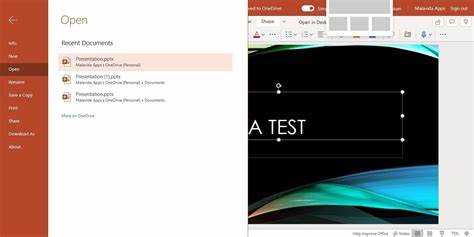
Признак открытия презентации в режиме только для чтения – отсутствие возможности сохранить изменения в текущем файле. При попытке сохранить документ появится предложение выбрать другое имя или место сохранения. В верхней части окна PowerPoint может отображаться уведомление «Только для чтения» или «Просмотр», а в заголовке файла – пометка [Только для чтения].
Причины могут быть следующие: файл открыт с сетевого ресурса с ограниченными правами, защищён паролем, был получен по электронной почте и открыт из вложения, используется другим пользователем, открыт в режиме предварительного просмотра или скопирован с внешнего носителя с атрибутом «только чтение».
Для снятия ограничения выполните следующие действия:
1. Сохраните копию файла на локальный диск: «Файл» → «Сохранить как» → выберите новое имя и расположение.
2. Проверьте свойства файла. Кликните правой кнопкой мыши по файлу → «Свойства» → снимите галочку с пункта «Только чтение» → «Применить».
3. Если файл открыт с OneDrive или SharePoint, убедитесь, что у вас есть разрешение на редактирование. При необходимости запросите доступ у владельца.
4. При открытии из вложения сохраните файл вручную на диск перед редактированием. Открытие напрямую из почтового клиента часто приводит к режиму только для чтения.
5. Если файл используется другим пользователем, закройте его на всех устройствах или подождите, пока доступ будет освобождён.
6. При защите паролем для редактирования потребуется ввести корректный пароль. Если пароль неизвестен, редактирование невозможно.
Блокировка редактирования из-за одновременного доступа нескольких пользователей
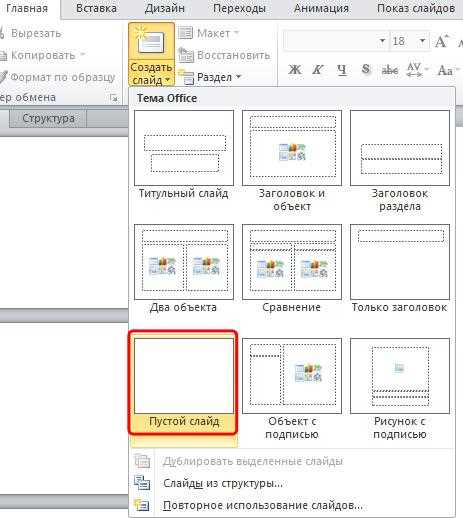
Если презентация PowerPoint хранится на OneDrive, SharePoint или в Teams, одновременно работать с ней могут несколько человек. Однако система синхронизации не всегда обрабатывает изменения корректно. При конфликтах редактирования PowerPoint может заблокировать доступ к отдельным слайдам или всей презентации.
Причиной может быть одновременное изменение одного и того же элемента – например, текста на слайде или структуры файла. В этом случае PowerPoint уведомляет пользователя о конфликте и предлагает сохранить копию, что мешает совместной работе.
Для предотвращения блокировки необходимо:
– Избегать одновременного редактирования одного и того же слайда. Распределяйте задачи по слайдам между участниками заранее.
– Проверить стабильность интернет-соединения. Прерывания в доступе могут привести к рассинхронизации данных между пользователями.
– Использовать актуальную версию PowerPoint и регулярно устанавливать обновления. Некоторые версии не поддерживают корректную синхронизацию в режиме совместной работы.
– Убедиться, что презентация открыта только в одном экземпляре на каждом устройстве. Открытие файла через проводник и через Teams одновременно может вызвать конфликт доступа.
– Закрывать файл после завершения работы, особенно если документ хранится в облаке. Это исключает “зависшие” сессии, мешающие другим пользователям.
Ограничения на редактирование, установленные в параметрах защиты файла

Если презентация PowerPoint заблокирована для редактирования, причиной может быть активация встроенной защиты файла. В PowerPoint доступны следующие типы ограничений:
- Установка пароля на редактирование;
- Ограничение разрешений через IRM (Information Rights Management);
- Включение режима «Только для чтения» при сохранении файла.
Проверка и снятие этих ограничений выполняется следующим образом:
1. Откройте файл и перейдите во вкладку Файл → Сведения.
2. Если файл защищён, появится уведомление «Документ защищён» и кнопка Разрешения. Нажмите её.
3. Выберите «Ограничить доступ» или «Зашифровать с помощью пароля». Если указан пароль – его потребуется ввести для снятия защиты.
4. Для удаления пароля откройте окно шифрования, удалите содержимое поля с паролем и сохраните изменения.
Если используется защита IRM, редактирование возможно только для пользователей с соответствующими правами. Уточните у отправителя файла, какие разрешения установлены. Проверьте наличие надписи «У вас нет разрешений на изменение этого документа» в верхней части окна – это явный признак использования IRM.
Чтобы отключить режим «Только для чтения», выполните следующее:
1. Закройте презентацию.
2. Щёлкните правой кнопкой мыши по файлу → Свойства.
3. Убедитесь, что не установлен флажок «Только чтение» в разделе «Атрибуты». Если установлен – снимите его и нажмите «Применить».
При работе с файлами, защищёнными политиками предприятия, изменения могут блокироваться на уровне серверов или через Microsoft 365. В таком случае нужно обратиться к системному администратору или владельцу документа.
Проблемы с форматом файла: редактирование заблокировано из-за несовместимости
Если презентация PowerPoint открывается в режиме только для чтения, причиной может быть формат файла. Например, файлы с расширением .pps или .ppsx запускаются в режиме показа слайдов и не предназначены для редактирования. Чтобы изменить такой файл, его нужно переименовать в .ppt или .pptx либо открыть в PowerPoint и выбрать «Сохранить как», указав редактируемый формат.
Файлы, созданные в устаревших версиях PowerPoint (до 2007 года), сохраняются в формате .ppt. При открытии в новых версиях может возникать ограниченная функциональность. Для полной совместимости рекомендуется сохранить файл в формате .pptx через «Файл» → «Сохранить как» → «Презентация PowerPoint (*.pptx)».
Форматы, созданные в сторонних приложениях (например, Google Slides или LibreOffice), при экспорте в PowerPoint могут содержать элементы, вызывающие ошибки. Такие файлы иногда блокируются для редактирования из-за некорректной структуры XML. Решение – открыть файл в PowerPoint, удалить нестандартные объекты (например, нестандартные шрифты, встроенные мультимедиа) и сохранить в .pptx.
Если файл открыт из облачного хранилища, несовместимость может возникнуть из-за формата предварительного просмотра. Например, при открытии файла напрямую из браузера через OneDrive или Google Диск используется ограниченная версия PowerPoint. В таком случае нужно скачать файл на компьютер и открыть в полноценной версии PowerPoint.
Также возможны случаи, когда файл помечен как «Презентация PowerPoint с поддержкой макросов» (.pptm), но при этом макросы были удалены или повреждены. Это может привести к частичной блокировке редактирования. Рекомендуется сохранить файл в .pptx, если макросы не используются.
Влияние облачного хранения и синхронизации на возможность редактирования
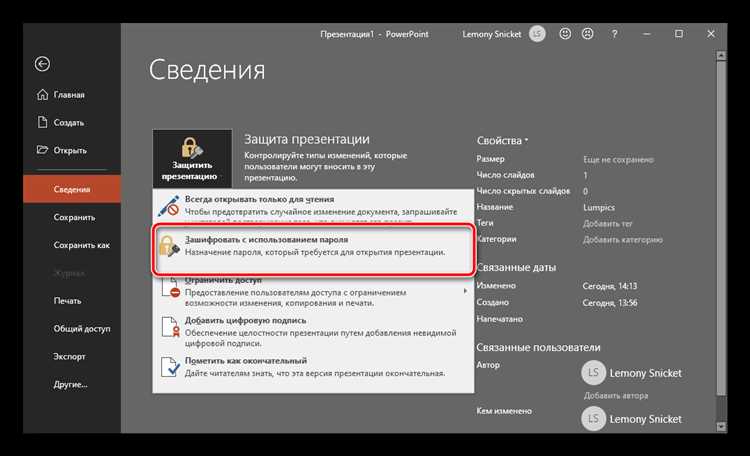
При использовании облачных сервисов, таких как OneDrive, Google Drive или Dropbox, редактирование презентации PowerPoint зависит от корректной синхронизации файла. Если файл открыт на другом устройстве или в другой сессии, система может заблокировать доступ для редактирования, чтобы избежать конфликтов версий.
Причины блокировки связаны с: одновременным доступом нескольких пользователей, задержками синхронизации из-за нестабильного интернет-соединения, а также временным конфликтом метаданных файла. Например, если презентация сохраняется автоматически, но соединение пропадает, облако может не получить актуальную версию, и редактирование временно блокируется.
Для снижения риска блокировки рекомендуется:
• Проверять, что файл закрыт на всех устройствах, прежде чем начинать редактирование;
• Обеспечивать стабильное интернет-соединение для своевременной синхронизации;
• Использовать встроенные в Office инструменты совместной работы, которые поддерживают режимы одновременного редактирования с обновлением в реальном времени;
• При возникновении конфликта версий сохранять локальную копию и разрешать конфликты через интерфейс облачного сервиса.
Игнорирование этих аспектов часто приводит к появлению сообщений о невозможности редактирования из-за блокировки файла облаком.
Ошибки активации или лицензирования Microsoft Office, мешающие редактированию

Некорректная активация или проблемы с лицензией Microsoft Office напрямую влияют на возможность редактирования файлов PowerPoint. При отсутствии валидной лицензии продукт переходит в режим ограниченной функциональности, блокируя внесение изменений в презентации.
Основные причины блокировки редактирования, связанные с лицензированием:
- Истекший срок подписки Office 365. После окончания действия подписки отключается доступ к редактированию, но сохраняется возможность просмотра файлов.
- Неправильная активация ключа продукта. Ввод неверного или уже использованного ключа приводит к отказу в полноценной работе программного пакета.
- Проблемы с подключением к серверам активации Microsoft. Без успешной проверки лицензии через интернет активировать продукт невозможно, что блокирует функции редактирования.
- Использование пиратских или модифицированных версий Office. Такие версии часто включают блокировки, предотвращающие сохранение и изменение файлов.
Рекомендации по устранению проблем с лицензированием:
- Проверить статус подписки или лицензии в учетной записи Microsoft на сайте https://account.microsoft.com/services.
- Перезапустить Office и выполнить повторную активацию с помощью официального ключа или учетных данных Microsoft 365.
- Обеспечить стабильное интернет-соединение для проверки лицензии и синхронизации с сервером активации.
- Удалить и заново установить Office из официального источника, чтобы исключить поврежденные или взломанные версии.
- Использовать встроенный в Office мастер устранения неполадок активации (на Windows это «Параметры» → «Обновление и безопасность» → «Активация» → «Устранение проблем»).
Игнорирование проблем с активацией может привести к полной блокировке редактирования и потере доступа к важным функциям, поэтому регулярная проверка и поддержка актуальной лицензии обязательна.
Вопрос-ответ:
Почему в PowerPoint иногда невозможно изменить содержимое слайдов?
Одной из распространённых причин блокировки редактирования презентации является защита файла паролем. Если автор установил ограничение на редактирование, программа не позволит вносить изменения без ввода правильного пароля. Также доступ к редактированию может быть ограничен, если презентация открыта в режиме «Только для чтения» или если файл находится в защищённой папке с ограничениями прав.
Что делать, если PowerPoint сообщает, что презентация используется другим пользователем и не разрешает редактировать?
Такое сообщение возникает, когда файл открыт на компьютере другого пользователя в сети или процесс PowerPoint на вашем устройстве не был корректно завершён и заблокировал доступ. В этом случае следует проверить, не открыт ли файл где-то ещё, закрыть все экземпляры PowerPoint и, если нужно, перезагрузить компьютер. Иногда помогает копирование файла в другое место и работа с копией.
Почему после открытия презентации PowerPoint некоторые элементы слайдов нельзя изменить, хотя остальные редактируются?
Часто такое происходит, если в презентации применены шаблоны слайдов, где отдельные элементы закреплены на уровне шаблона. Эти объекты нельзя редактировать напрямую на слайде, их нужно изменять в режиме редактирования шаблона. Также иногда к объектам применяются настройки блокировки, которые запрещают их перемещение или изменение.
Как убрать защиту от редактирования в PowerPoint, если забыли пароль?
Если пароль на редактирование утерян, стандартных встроенных средств для его восстановления в PowerPoint нет. Однако можно попробовать сохранить файл в другом формате, например, PDF, а затем преобразовать его обратно, но это приведёт к потере редактируемой структуры. В некоторых случаях используют сторонние программы для снятия пароля, но их применение связано с риском и зависит от политики безопасности. Лучший вариант — обратиться к автору презентации для получения доступа.






